
SSD容量が足りなくてゲームがインストールできないよォ

M2 SSDを増設するんだな
MSI GP66ゲーミングノート
筆者はMSI GP66というゲーミングノートPCを2台所有している。元々は当サイトのマイニング企画で「ノートPCでマイニングをしたら何ヶ月後に爆発炎上するか」という企画用だったのだが、1年が経過した後も結局爆発飛散せず、普通にマイニングを続けることができてしまった。
マイニングの他にも筆者はAPEXといった最新のFPSゲームや3Dモデリング、OBS配信、動画編集、エンコードといったGPU機能をフルで活用するような用途を多用するため、このRTX3080 LaptopGPU搭載GP66は大活躍だ。
しかし・・・保存容量が足りない
しかし・・・だ。神機といっても差し支えのない当機ではあるが、一つ難点がある。それは保存容量が少ないという点だ。
元々ついているSSDが1TBタイプのものであり、OSに半分、ゲームなど保存用で半分・・・といった風に分けてしまうと、500GBでゲームのインストールを行わなければならず、苦しい。

確かデフォルトではC:ドライブのみで1TBだったと思うが、パーテーションソフトで切り直したのだ。
レインボーシックスやARKといった3Dゲームでは保存容量が200GB~といった風にかなりの保存容量を要求されてしまうため、「このゲームやりたいからあのゲーム消すかぁ・・・」といった取捨選択を迫られてしまう。・・・そんなのって絶対に許せない!
SSDの増設
ということで、保存容量を増すためにSSDを増設していく。幸いなことに筆者の使用しているGP66はMS SSDスロットが一つ空いているので、ここに新しいSSDを増設すればいいのだ。
が、簡単に聞こえるこの増設も色々と難点がある点に注意が必要だ。
保証が消える
GP66などのMSIゲーミングノートの標準的なメーカー保証期間は1年間である。この一年以内に分解・増設などの行為を行うと、このメーカー保証が消えてしまうのだ。が、筆者の場合は2021年5月に当ノートを購入しているため、すでに1年が経過した。そう、この企画も保証期間が消える1年が経過するまではやらないと頑なに決めていたのだ(笑)
故障のリスクがある
当然のことながら、改造行為を自分で行うわけで故障のリスクがある。
筆者はこのノートを25万ーポイント3万=22万ほどで購入しているから、結構リスキーな行為だ。このノートpcは背面のネジを外してパネルを外していくのだが、止めている爪が折れたりと色々と厄介な点もある。それを承知の上で、トライしてほしい。
分解編
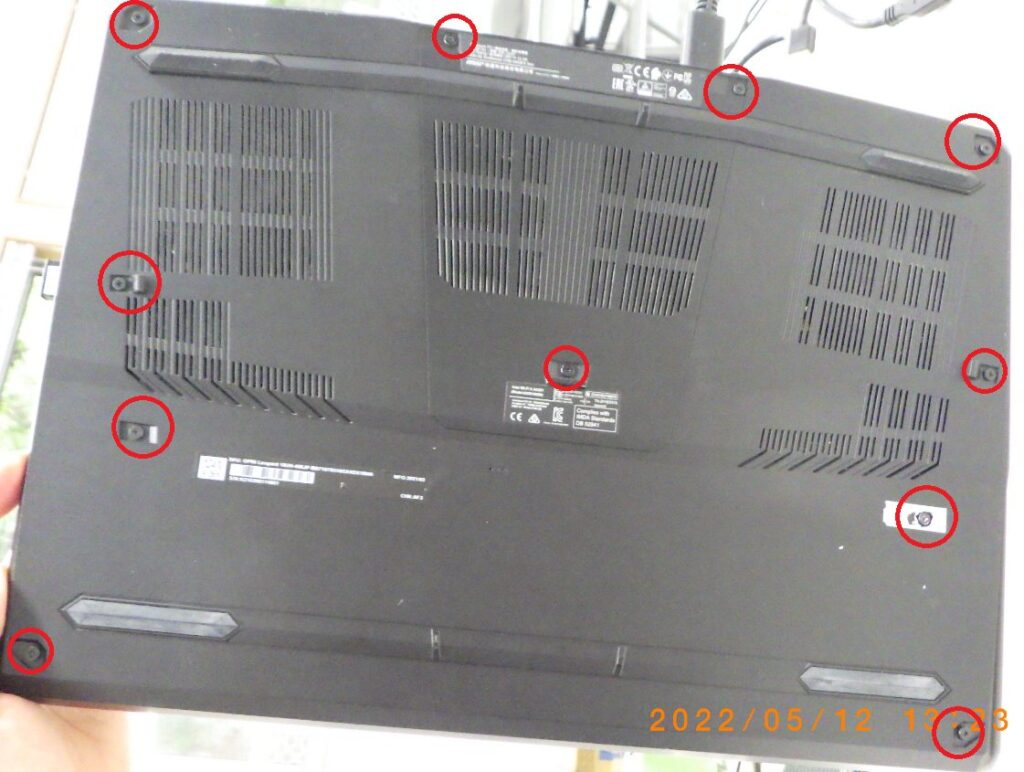
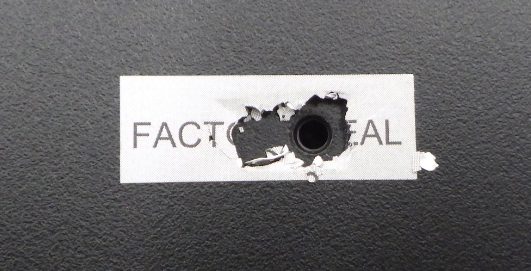
当然のことながらこのシールを破損したら、分解した証拠として保証は完全に消える。覚悟してあたろう。

画像のように養生テープに、外したネジの位置通りに並べて貼り付けていけば復旧時に迷わないぞ。

矢印の部分からクレジットカードなど差し込めば、浮く。
赤い四角枠の部分の爪は破損しやすいので注意だ。
筆者は片側の爪を折ってしまった。
背面プレートを少しずつ浮かしていけば、背面プレート全体がかぱっと外れる。




今回、筆者はバッテリーを抜かずに行ったが、実際はバッテリーを外して行うのが基本だ。
認識編
Windows10を立ち上げ、コントロールパネルから管理ツール>コンピューターの管理を開くと下記の画面になる。
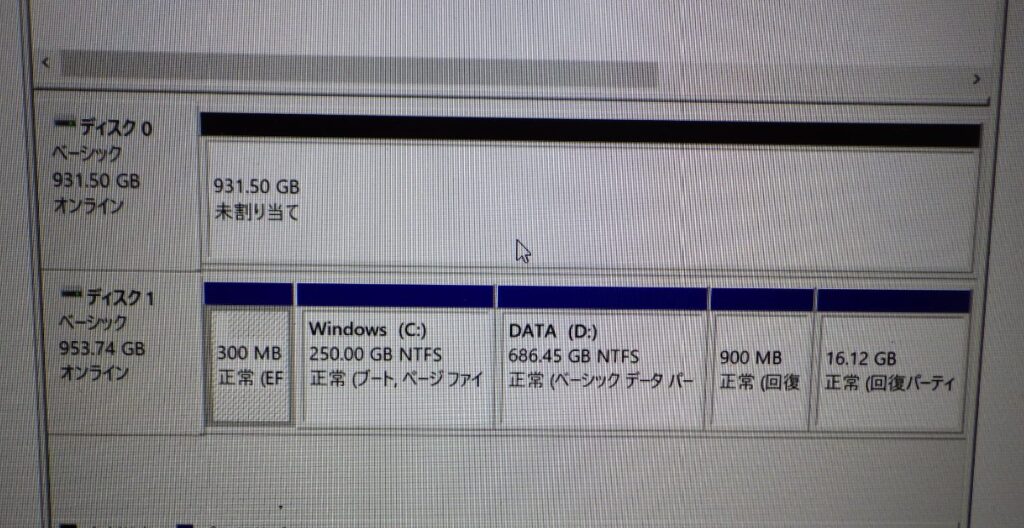

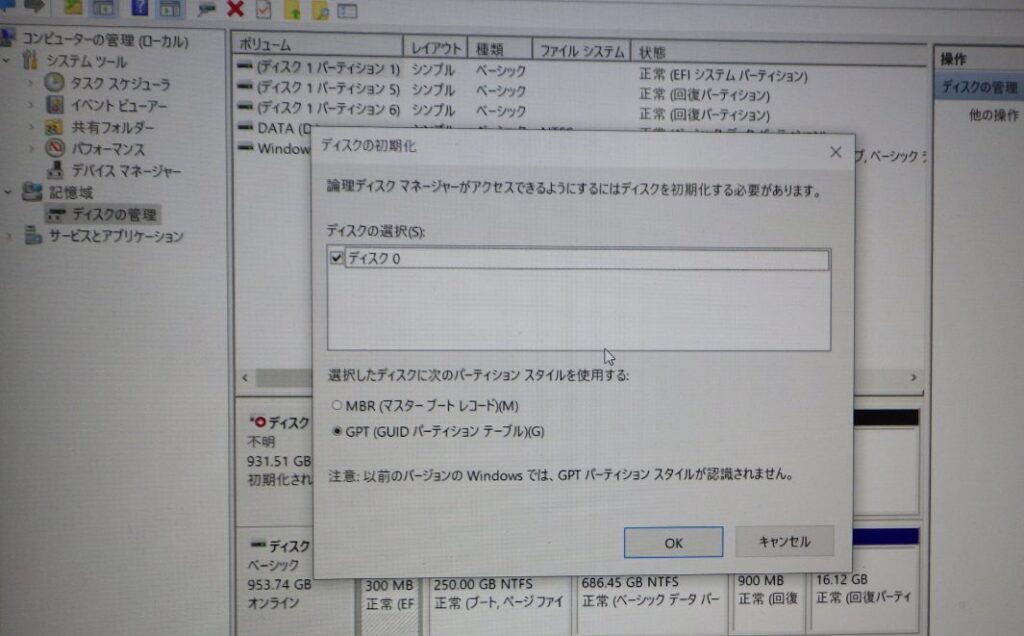
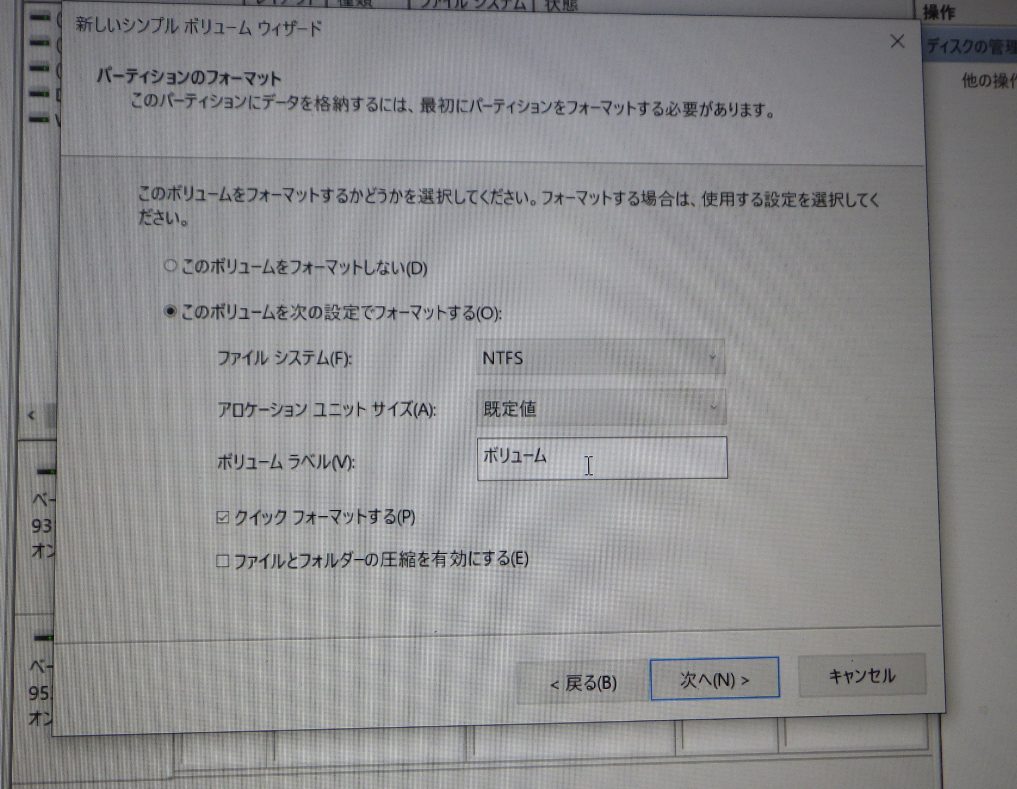
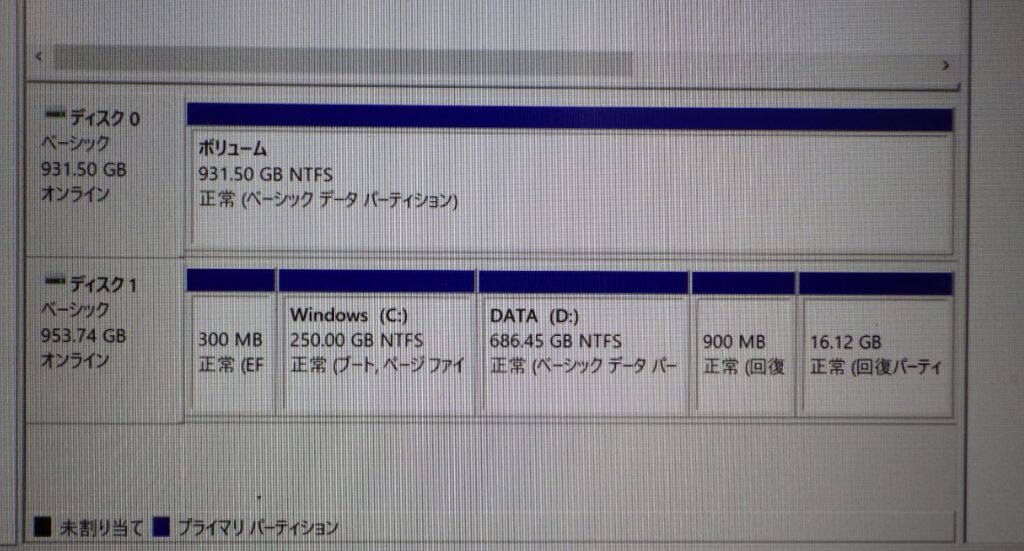
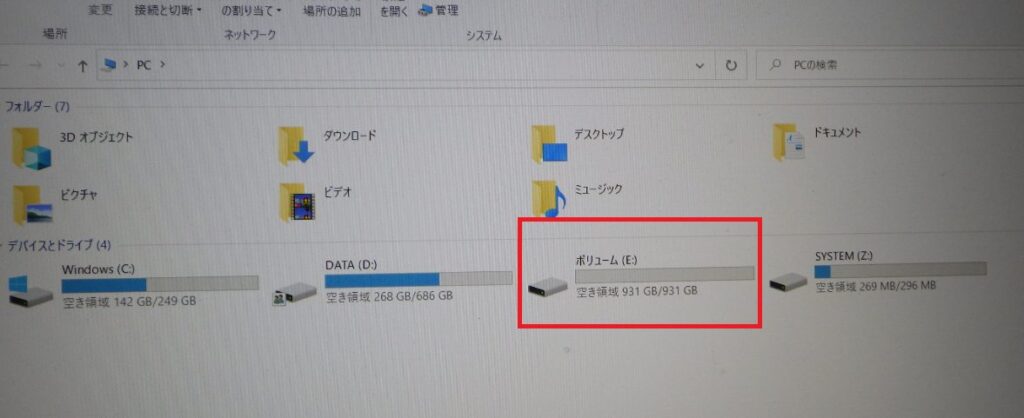
やったね。
まとめ

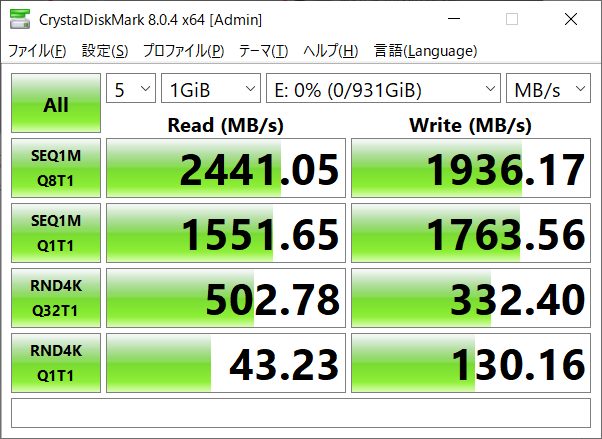
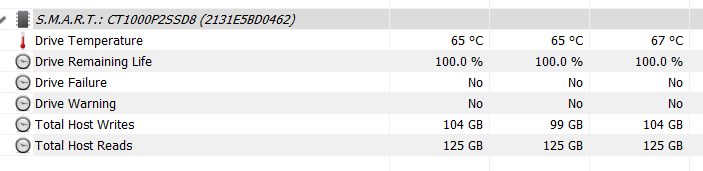
当然、PCのファンもガンガンまわっていたぞ。
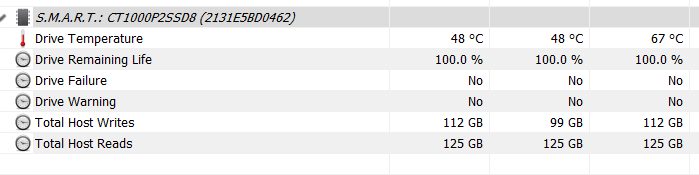
増設自体はなんとも簡単にできたのだが、背面のプレートの分解がなかなかに難解ではあった。が、メーカーや代理店に増設を依頼すると結構な金額を取られてしまうことからも、自分でやる価値はあったと思う。
また、分解中はかなりのホコリが舞った。当機は冷却性能にすぐれる機種だが、その分ホコリもたまっていたので、分解時はかならずエアダスターなどでホコリを払おう。

これでゲームとかえっちな動画とかたくさん保存できるぞぉ~

お楽しみですな
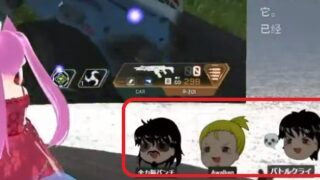


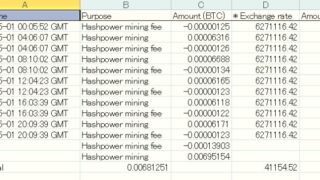





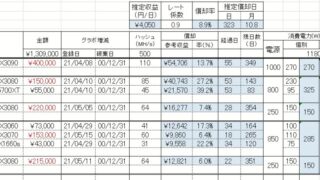





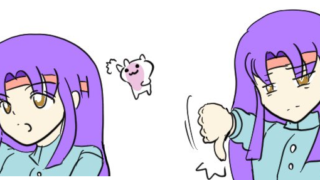

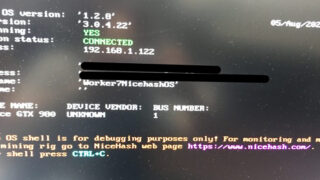



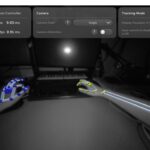
コメント